このサブページでは上級者向け(および何らかの外的要因のため)に、サイトとの通信処理をSiki本体以外で行うための設定について解説している。
2023年7月11日以降、5ch.netは以下の設定なしでも読み書き共に可能 になっているため、これから使いはじめる人は一切行う必要がなく、推奨もされないので読まなくて良い。
になっているため、これから使いはじめる人は一切行う必要がなく、推奨もされないので読まなくて良い。
なんらかの理由で必要になった時に参照してほしい。設定してみる場合、問題が出るケースの方が多いため、用が済んだら元に戻すのを忘れないように!
非対応サイトに対応させる設定 
登録してもSiki単独では表示に対応していない掲示板も一部あるので、そうした板にも対応させたい人のためにあくまで利用者による応用例を3つ紹介する。
基本的にはパターン1を設定。それで足りない場合は他のものを試してみよう。
これらの設定はワークスペース別だが、一度設定すれば以降の新規ワークスペース作成時には設定を引き継げる。
設定したはずなのに動作しない時は、設定したワークスペースと今開いているワークスペースが違っていないか確認しよう。
パターン1:プラグインを利用する 
公式プラグインのrequest-hookをユーザが編集することで一部サイトに対応可能となる。
自力で編集可能か編集済みプラグインが手に入るならこれが最も簡単。
有志制作のnutsプラグインがスレに流れている 模様。
模様。
request-hookとインストールについては「プラグイン」を参照。
- Sikiを終了させる
- プラグインを所定のフォルダにインストールしてSikiを起動
基本的には以上だけで良いが、手動で設定を変更していた場合などは以降の設定も必要(デフォルトに戻している)。
- ワークスペース設定のプロキシとUAは全て空欄にする
- 下にある「通信を制御するプラグインの有効化」にチェックを入れる
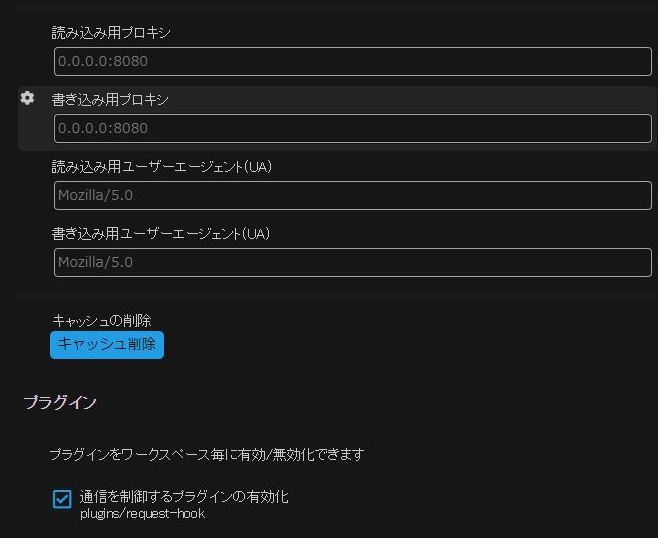
※欄内に薄く見えている文字列は記入してあるのではなく、空欄の時に表示されるサンプルである。入力しないように。
パターン2:読み込みProxyのみを設定する 
このパターンの場合、Sikiでは扱えない読み込みのみにProxyを用いる。プラグインを用いない・入手できない場合の推奨設定。
書き込みはSikiが(Electron なのでChromiumを用い)Chromeとして行う。
なのでChromiumを用い)Chromeとして行う。
大半の場合でこの設定で読み書き可能になるが、Chromeや利用中のプロバイダが規制されている板では「余所でやってください。」が出る。
- まずProxyを準備
 ・インストール。更新が頻繁なものを選ぶのが良いかも。
・インストール。更新が頻繁なものを選ぶのが良いかも。 - (0.25.15以降)上級設定をオンにし、設定→サイト設定→書き込み→「書き込み時にSSL通信を無効化する」にチェックを入れ再起動する
- インストールしたProxyを起動(常駐)させておく。※その方法はProxyによって違うのでProxy側のサイトやreadmeなど参照
- そのProxyのポート番号を調べる(例:8080)
- 設定→ワークスペース→読み込み用プロキシに「localhost:8080」と設定(設定画面の検索窓に「プロキシ」と打ち込むと早い)。上手く行かない時は「127.0.0.1:8080」も試す。

※「読み込み用ユーザエージェント(UA)」「書き込み用ユーザエージェント(UA)」は空欄推奨。トラブルの元
※Proxyは常に最新のものを使う。動かなくなった場合もSikiの問題ではない/Siki側からはどうにもできないのでProxyの更新や設定見直しで対応。
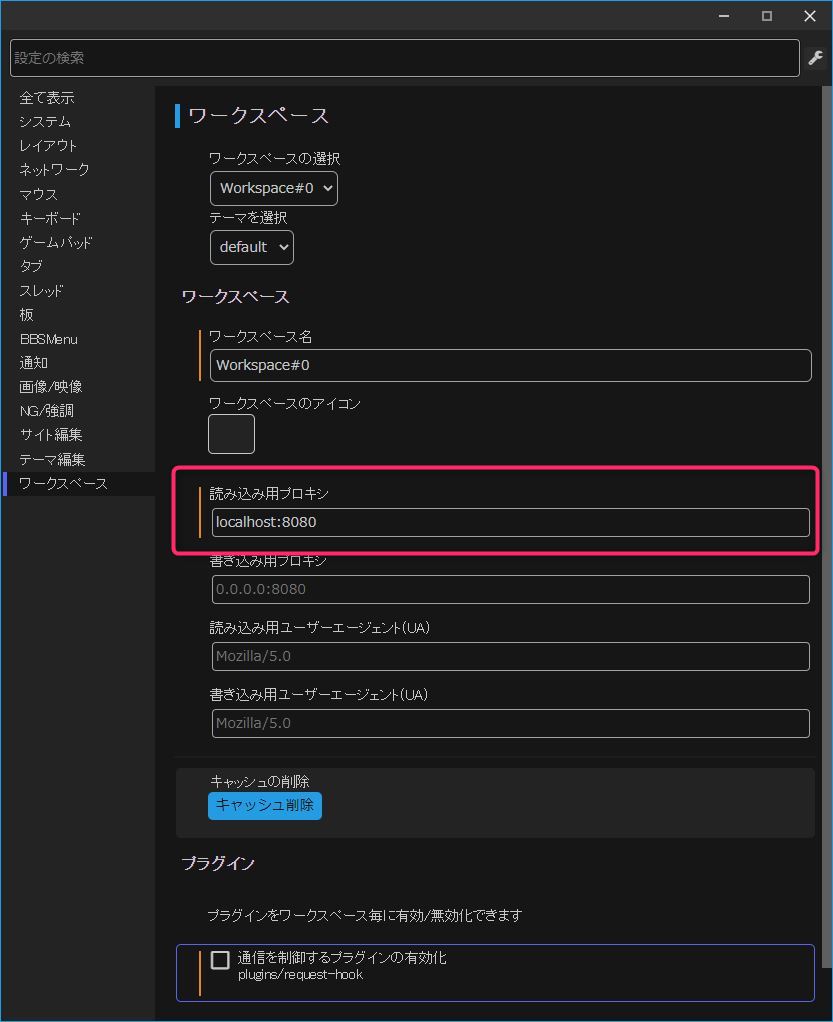
パターン3:読み込み・書き込みProxyの両方を設定する 
書き込みにもProxyを利用する例。高度なProxyの機能をフルに活かしたい場合の玄人向け設定。
これで書き込めるかはProxy側次第。下手に設定すると逆に書き込めなくなったりするので、十分な情報収集や設定などを自分でできる人のみにしておこう。
- パターン2と同様にProxyを設定
- 「書き込み用プロキシ」にも同じものを設定
- 書き込めるようになるまでProxy側の設定をがんばろう

※こちらも「読み込み用ユーザエージェント(UA)」「書き込み用ユーザエージェント(UA)」は空欄推奨。設定する場合はSikiではなくProxy側で行う。
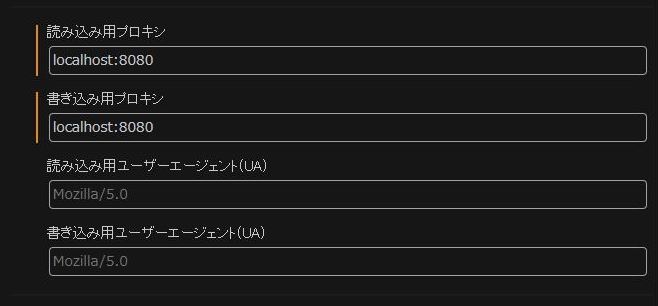
 新規
新規 編集
編集 添付
添付 一覧
一覧 最終更新
最終更新 差分
差分 バックアップ
バックアップ 凍結
凍結 複製
複製 名前変更
名前変更 ヘルプ
ヘルプ